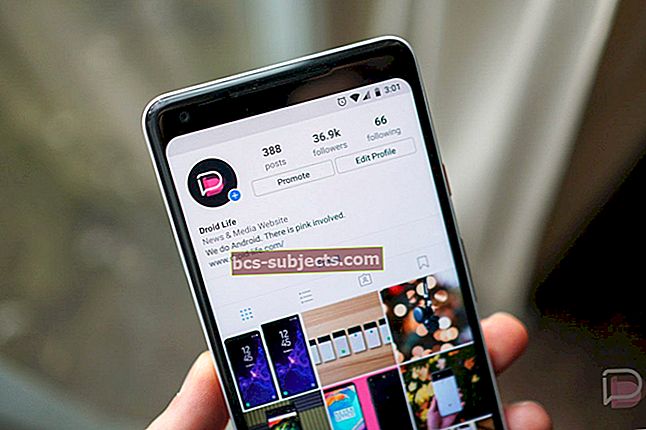لدى اعتراف لاؤديه. الليل هو الوقت العصيب في منزلنا ، حيث نحاول جعل الأطفال الصغار وحتى الجدة ينامون في ساعة مناسبة. أصبحت أجهزة iPad و iPhone الخاصة بنا شيئًا أساسيًا في الليل لكل من الصغار والكبار.
نقرأ قصص ما قبل النوم ، ونلعب الألعاب ، ونشاهد بعض عروض Netflix ، ونستمع إلى الموسيقى ، بل ونستمع إلى ألعاب كرة القدم. والجدة تحب الاستماع إلى برامج راديو الزمن القديم في الليل! ما نحتاجه هو جهاز توقيت جيد من الطراز القديم!
يحب أصغرنا البالغ من العمر 5 سنوات ممارسة الألعاب قبل النوم مباشرة ، وعادة ما نعزف بعض الموسيقى لمساعدتها على الاسترخاء في نهاية اليوم ونأمل أن تنام.
ولكن في كثير من الأحيان ، يكون من الصعب حملها على إيقاف تشغيل جهاز iPad والذهاب إلى النوم بالفعل ، حتى عندما يكون من الواضح أنها متعبة. للحفاظ على سلامتنا العقلية ، نريد حقًا تجنب القتال والدموع كل ليلة.
لذا فإن ما نحتاجه حقًا هو جهاز توقيت نوم iPhone يقوم بإغلاق كل شيء تلقائيًا حتى ينام طفلنا الصغير ونحصل على بعض الوقت لأنفسنا قبل الذهاب إلى الفراش أيضًا. والجدة تحتاج هذا أيضًا!
في كثير من الأحيان ، نستيقظ في الساعات الأولى نسمع أصواتًا عالية من غرفتها ، فقط لنكتشف أنها تركت جهاز iPad الخاص بها في تشغيل العروض المتتالية. قد تغفو ولكن بقيتنا مستيقظين تمامًا!
وبالطبع ، فإن تشغيل iDevices طوال الليل يعني الاستيقاظ على الكثير من الأجهزة التي نفد طاقتها - وهذا ليس جيدًا لمن يشاركنا أجهزة iDevices!
لا iPhone Sleep Timer ، فماذا تفعل؟
على الرغم من ساعات البحث التي أمضيتها ، لا يوجد حل شامل لإيقاف تشغيل iDevice تلقائيًا بعد وقت محدد. على الأقل ليس بعد! على ما يبدو ، تضع Apple بعض القواعد الصارمة لمطوري التطبيقات.
تحد Apple من كيفية تأثير تطبيقات iOS على iPhone و iPads وأجهزة iDevices الأخرى. وجزء من هذه القيود هو عدم السماح للتطبيقات بتحديد وقت إغلاق التطبيقات الأخرى. وعدم السماح لأي تطبيقات بوضع جهاز iOS في وضع السكون. ولكن هذا هو بالضبط ما نحاول القيام به ، أي إغلاق تطبيق الراديو أو الموسيقى أو الألعاب أو الأفلام والانتقال مباشرة إلى وضع السكون.
ومع ذلك ، لا تزال هناك بعض الحلول التي تعمل جنبًا إلى جنب ، وتغطي طفلي الصغير وكذلك استخدام جدتي في الليل لأجهزة iDevices الخاصة بهما.
تطبيق الساعة
يحتوي تطبيق ساعة الأسهم من Apple على مؤقت مدمج ، ونوع من الاختباء في نهاية قائمة الخيارات ضمن "When Tine Ends" هو "Stop Play". يبدو أن استخدام هذا الخيار يعمل مع الموسيقى والكتب الصوتية ولكنه لا يعمل (للأسف) مع كل شيء.
ولا توجد قاعدة صارمة وسريعة لمعرفة متى ستنجح. لذا فإن أفضل الممارسات هي اختباره على التطبيق الذي تأمل أن ينتهي بمجموعة المؤقت هذه. لذا جربها على جهاز iPhone أو iPad أو iDevice الخاص بك واكتشف تطبيقات الجهات الخارجية التي تعمل وتلك التي لا تعمل.

ضبط مؤقت الساعة
- قم بتشغيل تطبيق الساعة
- اضغط على أيقونة المؤقت في أسفل اليمين
- اضبط المؤقت على الساعات والدقائق المرغوبة
- هذه هي المدة التي تريد أن يعمل فيها المؤقت - وليس في الوقت الذي تريد أن يتوقف فيه
- اضغط عند انتهاء المؤقت
- قم بالتمرير خلال جميع التحديدات وحدد إيقاف التشغيل
- اختر تعيين من أعلى اليمين
- حدد بدء لبدء المؤقت

تطبيق الموسيقى
إذا كنت تستمتع أنت أو أحد أفراد أسرتك بالاستماع إلى الموسيقى ليلاً للمساعدة على النوم ، فهناك طريقة أخرى لإيقاف الموسيقى. على الرغم من عدم وجود مؤقت ، فإن تعطيل كل من التشغيل التلقائي والتكرار يسمح بتشغيل الموسيقى مرة واحدة والانتهاء من ذلك.
لذا ، بمجرد أن يتم تشغيل الأغنية الأخيرة ، يتوقف كل شيء فقط وينام جهاز iDevice الخاص بك. نوصي بإنشاء قائمة تشغيل لوقت النوم ثم السماح بتشغيلها حتى النهاية ثم يتم إيقاف تشغيل iDevice بشكل أساسي في وضع السكون.

تطبيق YouTube Kids
لقد بحثت إلى الأبد عن مؤقت على YouTube ، نظرًا لأننا غالبًا ما ننظر أو نستمع إلى الأشياء على YouTube. لكن لم أتمكن من العثور على جهاز توقيت بغض النظر عن المكان الذي نظرت فيه.
لكن في هذا الاستكشاف ، وجدت تطبيق You Tube للأطفال المسمى YT Kids والذي يحتوي بالفعل على مؤقت مدمج!
 المصدر: You Tube
المصدر: You Tube يتطلب YT Kids "راشدًا" لإدخال رمز يوفره YT Kids والذي يعمل بالطبع فقط مع الأطفال الصغار حقًا.
يتم تنظيم محتوى YT Kids عبر نظام YouTube التلقائي. ولكن عندما تبدأ أنت أو طفلك أو أي شخص آخر في مشاهدة مقاطع الفيديو ، يبدأ التطبيق في اقتراح مقاطع فيديو بناءً على عمليات البحث والمشاهدات.
بصفتك لمعلوماتك ، يحاول YT Kids تضمين محتوى تم تحديده على أنه مناسب للأطفال ولكن قد تكون هناك مقاطع فيديو مضمنة خارج تعريفك للمحتوى المناسب.
لذا كن منتبها! وإذا وجدت مقطع فيديو مثيرًا للقلق ، فيمكنك الإبلاغ عنه. هناك أيضًا خيار لتشغيل البحث أو إيقافه ، بناءً على ما تعتقد أنه الأفضل لأطفالك.

بمجرد الدخول إلى التطبيق ، انقر فوق رمز القفل لفتح رمز مرور "للكبار فقط" - هنا إما أن تدخل رمز مرور مقدم أو تقوم بإعداد رمز مرور خاص بك.
بمجرد إلغاء قفل رمز المرور أو إعداده ، يمكنك الوصول إلى الإعدادات وخيارات المؤقت. يؤدي النقر على Timer إلى فتح شريط التمرير لتعيين حد زمني من 1-120 دقيقة. بمجرد الضبط ، اضغط على Start Timer للبدء. عندما يحين الوقت ، يتم قفل التطبيق.
والمزيد من التطبيقات
تتضمن العديد من التطبيقات أجهزة ضبط الوقت بداخلها. تتضمن Pandora و OldTimeRadio وغيرهما أجهزة ضبط الوقت التي قمت بتعيينها يدويًا.
يتضمن البعض الآخر ، مثل Amazon Video ، الإعدادات التي تسمح لك بإيقاف التشغيل التلقائي. يحتوي Netflix على هذه الميزة أيضًا ولكنك تحتاج إلى الانتقال إلى حسابك إلى إعدادات التشغيل لإيقاف تشغيل التشغيل التلقائي.

أنا متأكد من وجود مجموعة من التطبيقات التي تسمح بتعطيل بعض إصدارات جهاز ضبط الوقت أو التشغيل التلقائي ضمن إعداداتها الفردية أو عبر إعدادات حسابك.
ما نفتقده لا يزال هو ذلك المؤقت العام - الذي يعمل مع جميع التطبيقات وجميع أنواع المحتوى.
اضبط القفل التلقائي الخاص بك
القفل التلقائي هو جهاز iPhone أو أي ميزة أخرى من ميزات iDevice التي تجعله في وضع السكون ويقفل الشاشة بعد فترة محددة من عدم الاستخدام. يضع الجهاز في وضع السكون للحفاظ على الطاقة.
وهذه ميزة مناسبة جدًا. يعني تشغيل القفل التلقائي إلى "أبدًا" أن iDevice لا ينام. نتيجة لذلك ، فإنه يستنزف البطارية الخاصة بك.

لذا فإن أحد أول الأشياء التي يجب القيام بها هو الاستفادة من قوة القفل التلقائي من خلال ضبط هذا على وقت محدد بدلاً من مطلقًا. تشمل الاختيارات دقيقتين أو 5 أو 10 أو 15 دقيقة.
نتمنى أن تتضمن Apple فترات زمنية أطول مثل 30 و 60 وحتى 120 دقيقة. لكن في الوقت الحالي ، هذه الفترات الزمنية القصيرة هي خياراتنا الوحيدة.
قم بتغيير الفاصل الزمني للقفل التلقائي عن طريق الوصول إلى الإعدادات> العرض والسطوع> القفل التلقائي.
وأخيرًا بعض التطبيقات الصديقة للآباء!
هل تبحث عن تطبيق يقوم بوظيفة مؤقت الإغلاق التلقائي للنوم لجهاز iPad أو iPhone أو أي جهاز iDevice آخر؟
أو هل ترغب أنت أو أحد أفراد أسرتك فقط في تشغيل Netflix أو ما شابه ، وتشغيل فيلم ، ثم نأمل أن تنام مع جهاز iPad أو جهاز iDevice آخر مضبوط على الإغلاق تلقائيًا في غضون ساعة أو ساعتين؟
إذا كان هذا يبدو وكأنه منزلك ، فأنت لست وحدك! ولحسن الحظ ، هناك عدد كبير من التطبيقات المدفوعة التي تدعي القيام بهذه المهمة.
تطبيق ParentKit
ParentKit هو في الأساس تطبيق مراقبة للآباء. ولكنه يسمح أيضًا للوالدين بجدولة استخدام iDevice بحيث تختار ما يشاهده أطفالك (أو غيرهم من الأحباء) ومتى يشاهدونه.
كما يسمح لك بحظر التطبيقات والأفلام والبرامج التلفزيونية والموسيقى بناءً على التصنيفات العمرية. ويمنحك ParentKit القدرة على إيقاف التطبيقات وإغلاقها في أوقات معينة. التحذير هو أنه عند تحديد جدول ، ينطبق هذا الجدول على جميع التطبيقات.

يتم التحكم في ParentKit بواسطة أحد الوالدين أو أي جهاز iDevice آخر ، ويعمل بشكل أساسي كجهاز تحكم عن بعد لجهاز iPad أو iPhone أو جهاز iDevice للطفل أو أحد أفراد أسرته. بمجرد تنزيل تطبيق ParentKit على جهاز الوالدين ، فإنه يطالبك بإعداد ملفات تعريف لأجهزة أي أطفال أو أحبائهم ترغب في إدارتها.
بمجرد تثبيت ملف تعريف ParentKit ، يقوم الآباء بإعداد جدول زمني لوصول كل طفل إلى Safari ، والتطبيقات المشتراة ، والوسائط ، على كل جهاز يتم تمكين ParentKit عليه. ثم تتم جدولة كل جهاز والتحكم فيه بشكل منفصل ، وكل ذلك من جهاز الوالدين "البعيد".
تقدم ParentKit نسخة تجريبية مجانية مدتها شهر واحد تليها خدمة اشتراكات مدفوعة إما لمدة 6 أشهر أو سنة واحدة. ولا يوجد حد لعدد الملفات الشخصية أو الأجهزة التي يمكنك امتلاكها. يتم تضمين جميع أطفالك وأحبائك وأجهزتهم في اشتراكك الفردي المدفوع.
تطبيق Kidtrol على iPhone
على غرار ParentKit ، يساعد Kidtrol الآباء في التحكم في استخدام الهاتف والحد منه ويسمح لك بتعطيل أو حظر تطبيقات الطرف الثالث عن بُعد على أي جهاز iPhone أو iPad أو iPod متصل. تقدم Kidtrol أيضًا ميزات الجدولة وعند الطلب.
تمنحك هذه القدرة على التحكم في استخدام الهاتف على iDevices لطفلك أو لأحبائك مباشرةً من جهاز iPhone الخاص بك. يمكنك تعيين جداول iDevice والسماح لتطبيق Kidtrol باتباع هذا الجدول الزمني المحدد تلقائيًا كل يوم.

تتيح لك ميزة الجدولة في Kidtrol تعيين أوقات اليوم وأيام الأسبوع التي تريد تعطيل أو قفل تطبيقات جهاز الجوّال لطفلك (أطفالك). لذا فإن إعداد وقت الدراسة والواجب المنزلي ووقت النوم ووقت العشاء والفترات المستقطعة يعد أمرًا سهلاً.
عندما يقترب الوقت المجدول ، يبدأ تطبيق Kidtrol ويعطل تطبيقات الطرف الثالث أو يقفلها. يمكنك حتى تعيين عدد من الجداول الزمنية لتعطيل أو قفل الهواتف في أيام مختلفة أو أوقات مختلفة.
هناك أيضًا ميزة عند الطلب. يتيح لك هذا تعطيل الأجهزة على الفور في أي مكان من 5 دقائق إلى اثنتي عشرة ساعة. وهناك خيار "حتى أقول" الذي يقفل الهواتف المحددة لفترات زمنية غير محددة.
تقدم KidTrol نسخة تجريبية يتبعها اشتراك شهري قدره 2.99 دولارًا أو 29.99 دولارًا سنويًا.
جعل كل شيء صديق للطفل
إذا كان لديك ، مثلي ، شاب يضغط باستمرار على الأزرار التي تظهر على الشاشة ، فإن تعيين جهاز iDevice الخاص بك إلى ما نسميه "وضع الأطفال" يعد خيارًا رائعًا. يساعد تقييد الوصول إلى تطبيق واحد الآباء على التحكم في تجربة iDevice ويتعلم الأطفال بسرعة كبيرة أن الضغط على الشاشة لا يفعل شيئًا. وبهذه الطريقة ، يبدأون في الاهتمام بالمحتوى الموجود على الجهاز بدلاً من iDevice نفسه.

و "Kids Mode" ليس للأطفال فقط! إنه أمر رائع لأي شخص يعاني من الإلهاء أو يحتاج إلى القليل من المساعدة الإضافية في التنقل في عالم iDevices المعقد. إنها تستخدم واحدة من أفضل ميزات iOS ، الوصول الإرشادي! تحقق من مقالتنا الشاملة حول الوصول الموجه ووضع الأطفال إذا كان هذا يبدو وكأنه شيء يمكن لعائلتك استخدامه.
يتم إحتوائه
نأمل أن تقوم Apple قريبًا بتحديث نظام التشغيل iOS ليشمل مؤقتًا للإغلاق التلقائي يعمل عالميًا. حتى ذلك الحين ، يجب أن نجمع الأجزاء معًا من مجموعة متنوعة من المصادر ، بما في ذلك إعدادات التطبيق ، واستخدام تطبيق Stock Clock ، وحتى ضبط أو إعادة تعيين القفل التلقائي.
كل هذا يعني أننا بحاجة إلى استثمار الوقت في إيجاد حل أفضل لعائلتنا ولاحتياجاتنا الخاصة.
نأمل أن توجهك هذه المقالة في الاتجاهات الصحيحة وتزودك باستراتيجيات تعمل. إذا وجدت طرقًا غير مذكورة وتبدو مناسبة للفاتورة ، فيرجى مشاركتها في قسم التعليقات. نحب أن نسمع المزيد من النصائح والحيل منك ، من قرائنا.